首页
如何设置win10邮箱?win10邮箱详细设置教程
如何设置win10邮箱?win10邮箱详细设置教程
2022-10-09 15:31:27
来源:互联网
作者:admin
win10邮箱中许多合作伙伴使用的邮箱非常方便。许多新用户可能不熟悉此邮箱,不知道如何设置它。下面是关于如何设置邮箱的详细教程。
win10邮箱怎么设置:1、打开“windows mail”点击“添加账号”
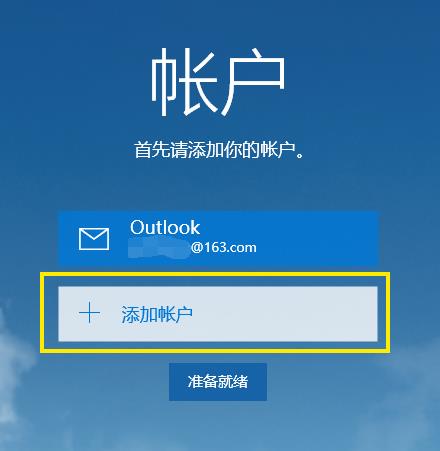
2、点击“高级安装程序”
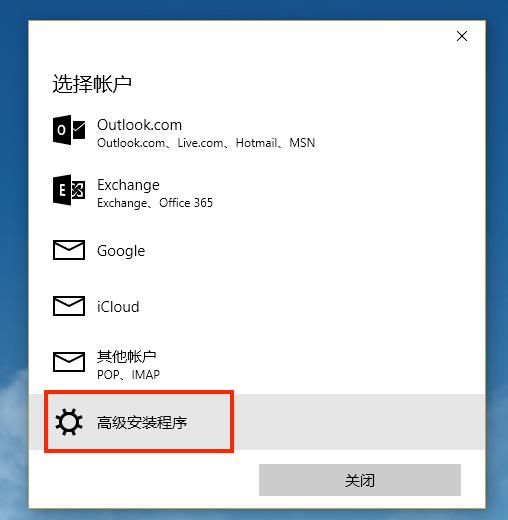
3、选择“Internet”
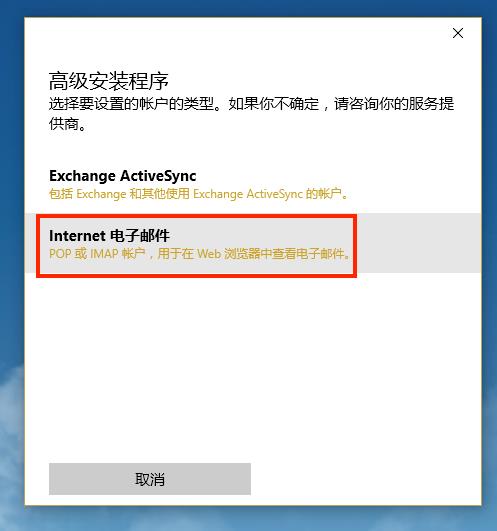
4、输入你的“帐户名称”,“你的名称”,“接收服务器地址”“服务器类型”vip邮箱支持pop,imap协议
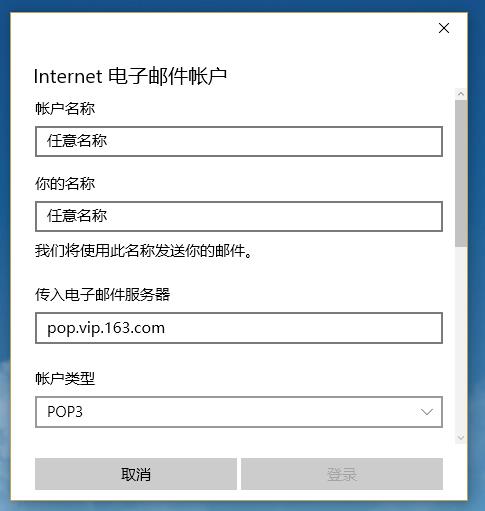
5、下拉,输入“邮箱账号”,“密码”,“发送服务器”
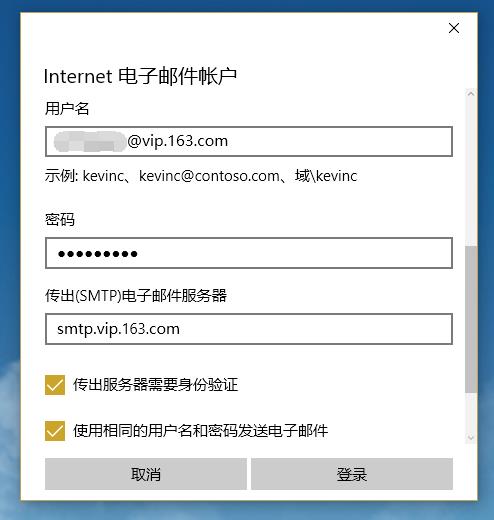
6、邮箱支持SSL安全加密链接,如果不需要,或者本地网络不支持,可点击关闭
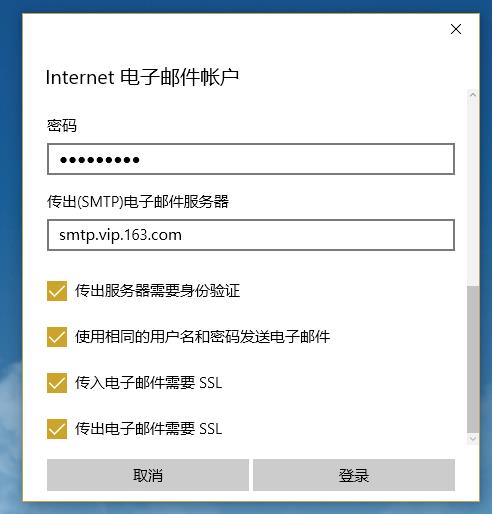
7、点击“登录”后,点击“准备就绪”即可开始使用
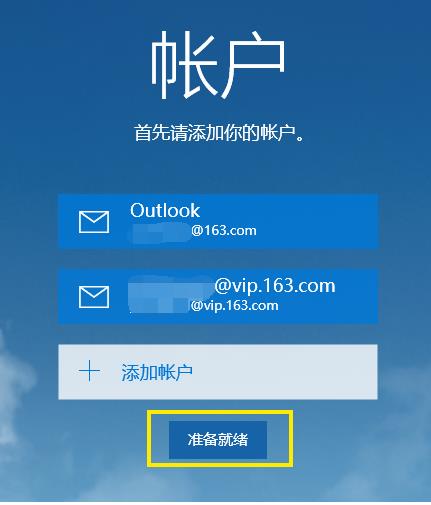
以上就是win10邮箱怎么设置详细教程了,更多win10邮箱有关问题都可关注本站查看哦~
相关文章
- win10时间不准怎么办? 04-04
- Win10管理员Administrator账户开启方法 04-04
- win10蓝屏irql not less or equal教程 03-27
- win10系统总弹出需要新应用打开此ymsgr的解决方法 01-24
- win10待机死机有什么好的处理方法?要怎么解决? 01-21
- win10系统groove播放器无法使用怎么办?win10系统音乐groove无法播放修复教程 01-21
精品游戏
换一批
